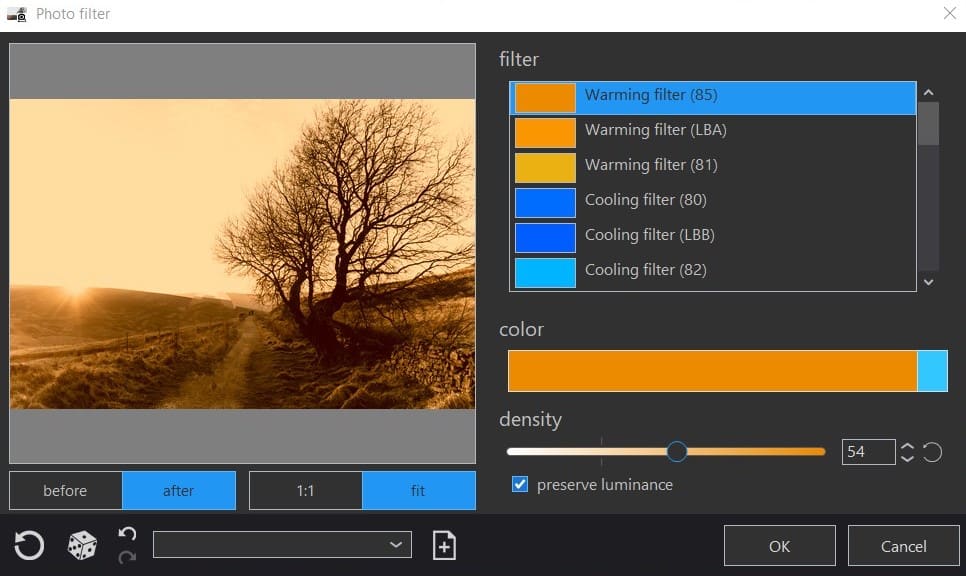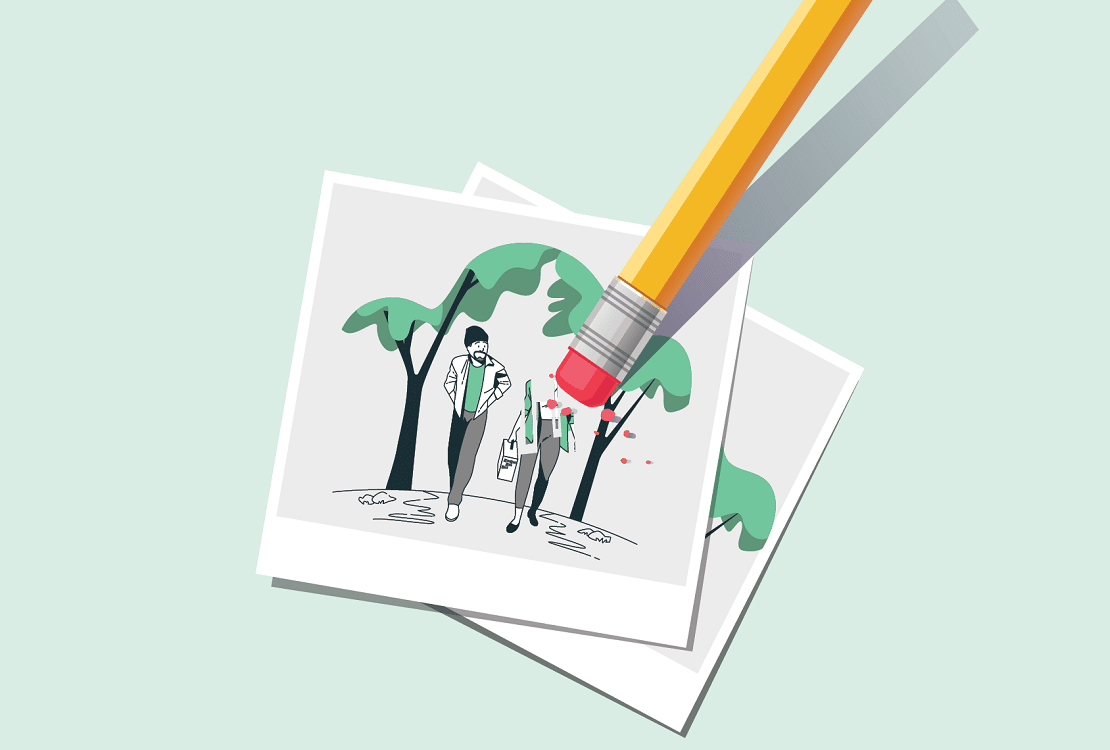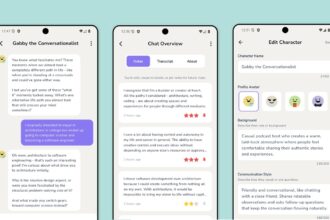Actualmente, já existem vários recursos de inteligência artificial que conseguem apagar elementos indesejados, em fotografias. Basta fazer o upload de uma imagem para um site (como o magiceraser.io), escolher o que se quer apagar e a tecnologia faz tudo sozinha. Contudo, pode haver pessoas que gostem mais do ritual de descarregar um software e fazer tudo à mão. É para essas que serve este guia.
1 – Aceda ao site photodemon.org e clique no link de download no topo da página: ‘Latest stable release: DownloadPhotoDemon 9.0 (zip file, 14.3 mb)’. Com o ficheiro ZIP já no PC, extraia a pasta com os ficheiros e, depois, dê um duplo clique em ‘PhotoDemon.exe’ para abrir o programa – como é uma versão portátil, dispensa a instalação. A primeira janela que aparece é onde podemos definir a aparência deste software: escolha o esquema de cores que preferir e clique em ‘Ok’; depois, faça ‘Open Image’, para abrir a foto onde quer apagar as pessoas.
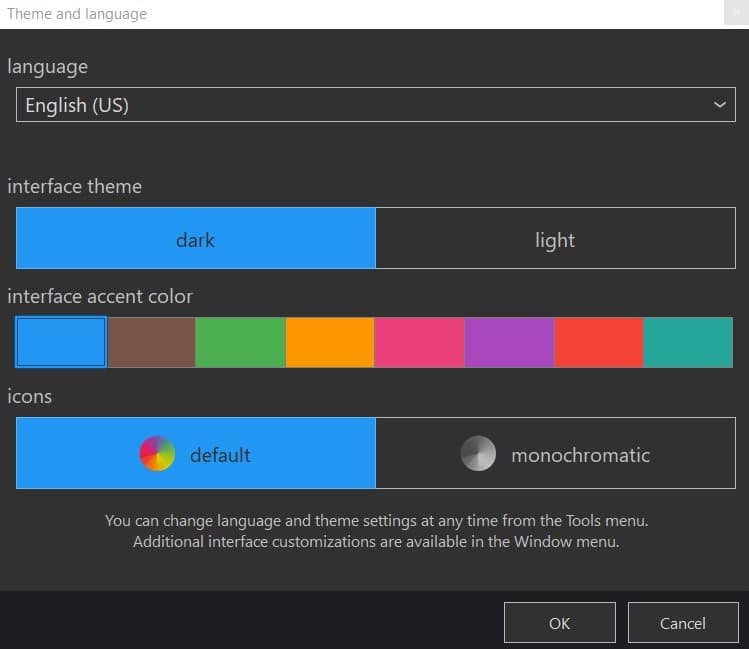
2 – Carregue na tecla ‘S’ duas vezes para escolher a ferramenta de selecção elíptica ou clique no botão correspondente, na barra lateral. Faça uma selecção na foto com esta ferramenta: clique num ponto e arraste-a para incluir as pessoas. Tenha cuidado para não escolher elementos da foto que quer manter.
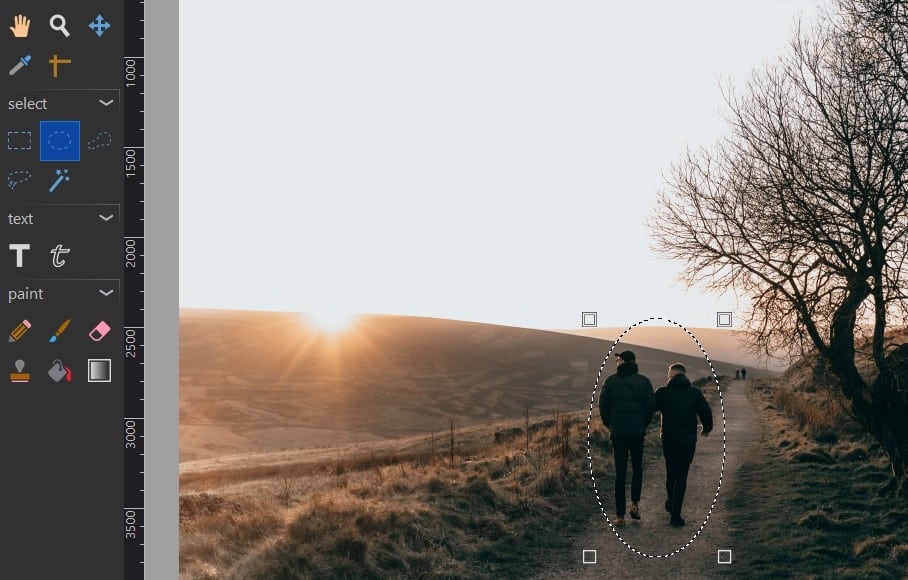
3 – Agora, clique no menu ‘Edit’, seguido de ‘Content Aware Fill’. Aqui, experimente as opções conforme necessário, uma vez que cada imagem irá obrigar a diferentes ajustes. Em particular, marque/desmarque as caixas ‘sample from’ para que o PhotoDemon saiba de onde deve copiar imagem para preencher o lugar das pessoas. Use também a ferramenta ‘sample radius’ para indicar até onde o programa pode ir, além dos limites da elíptica, para copiar informação – quando mais alto for o valor, mais à volta da elíptica o PhotoDemon vai buscar pedaços de imagem para preencher no lugar das pessoas.
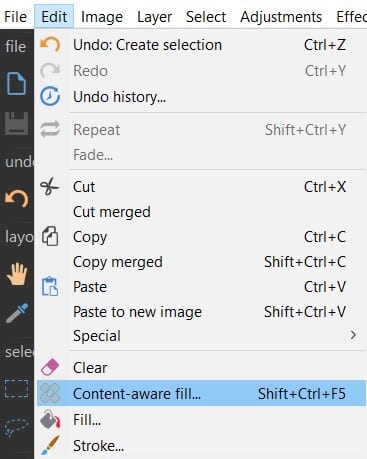
Clique em ‘Ok’ para aplicar – uma barra azul, na base da interface, vai marcando o progresso do processo.
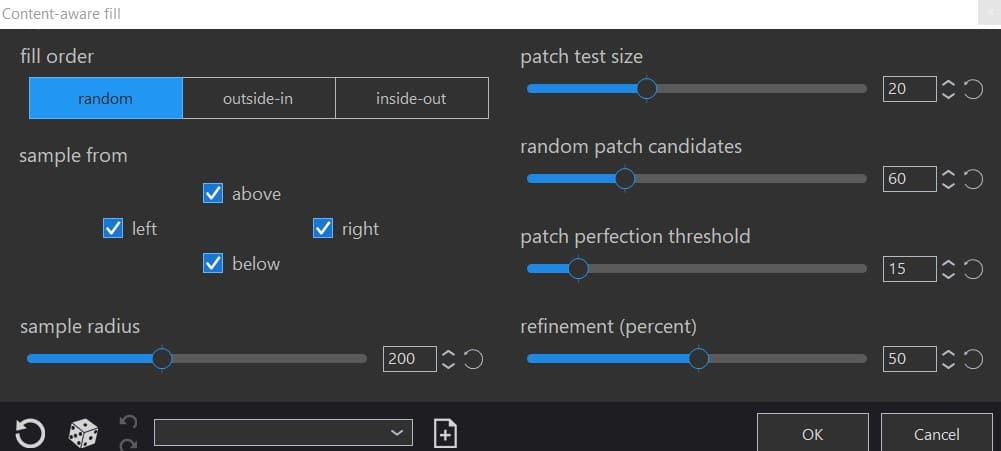
4 – O resultado vai depender dos ajustes que fez no passo anterior. Se não estiver satisfeito com o resultado, volte a repetir o processo. Depois de apagar as pessoas, podemos ainda aprimorar o resultado com o carimbo clone do PhotoDemon: é o que vamos fazer a seguir.

5 – Prima a combinação de teclas ‘Ctrl+D’ para limpar a selecção com a elíptica e carregue em ‘C’ para activar a ferramenta de clonagem – na barra lateral, o ícone é o de um carimbo. Na barra de opções, que fica no topo da janela, ajuste o slider ‘size’ para aumentar o tamanho da ponta de cursor; em ‘opacity’, defina um valor de 70, para suavizar a clonagem. Agora, coloque o cursor sobre uma zona da imagem que quer copiar, carregue em ‘Ctrl’ e, depois, clique sobre a imagem: deve aparecer um círculo a tracejado que será a ‘origem’; depois, basta ir clicando nas zonas para onde queremos clonar essa selecção.
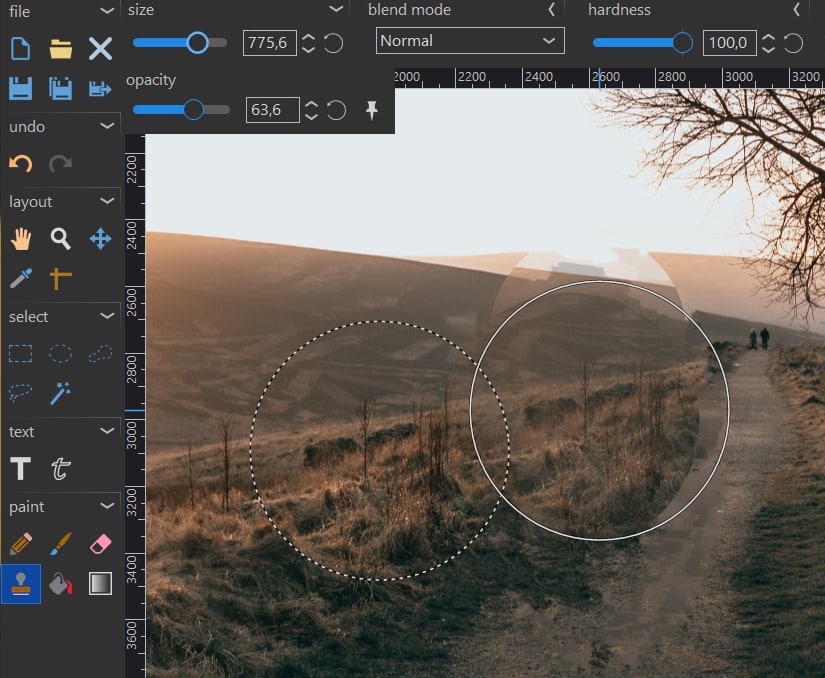
6 – Retirar pessoas e outros objectos das fotografias não é o único truque de edição que o PhotoDemon tem na manga. Outra das possibilidades é corrigir a perspectiva de um edifício, para que fique mais direito, nas fotos. Para corrigir isto, clique em ‘Effects’ > ‘Transform’ > ‘Perspective’. Na janela que aparece, tem de arrastar os cantos da imagem (nos pequenos círculos azuis) para endireitar a fachada do edifício.
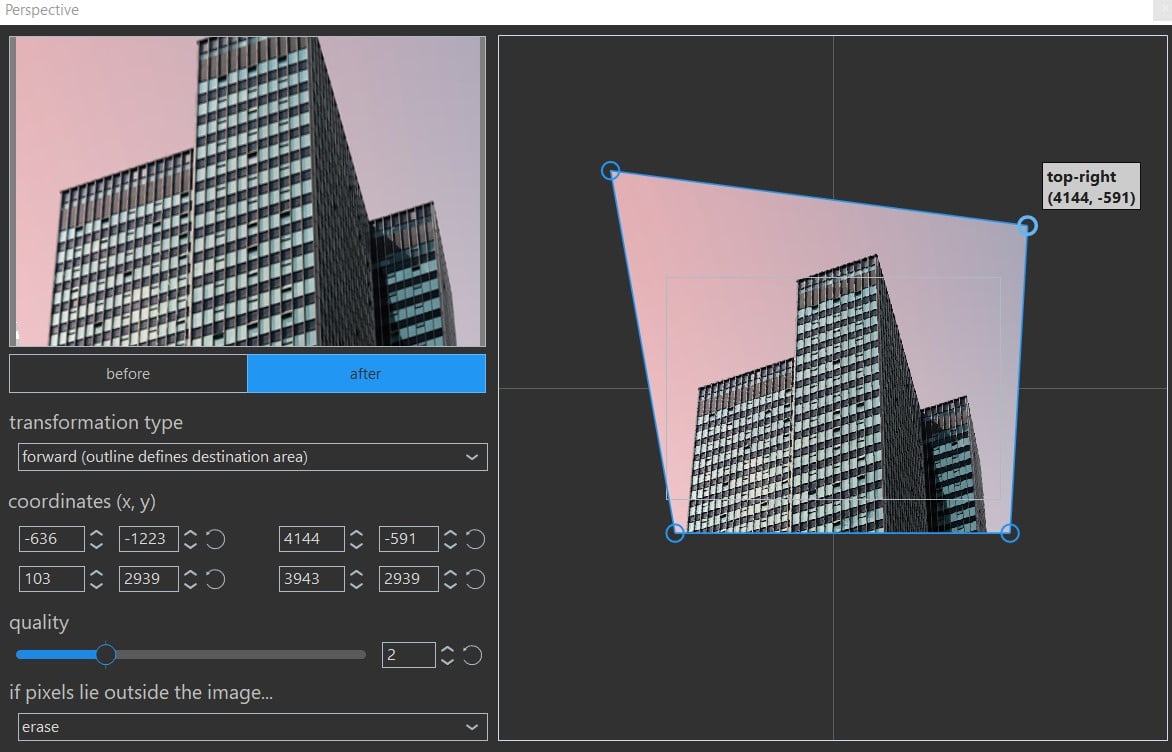
7 – Finalmente, ensinamos-lhe ainda a fazer um ajuste das cores de uma foto, com a ajuda de filtros. Clique no menu ‘Adjustments’ > ‘Color’ > ‘Photo Filter’ e seleccione a “temperatura” de cor que quer aplicar à fotografia: mais quente (‘warming’ – cores laranja) ou mais fria (‘cooling’ – cores azuis). No slider ‘density’ vai poder escolher a “força” com que quer que o filtro seja aplicado. O preview aparece em tempo real na janela, à esquerda. Para confirmar, clique em ‘Ok’.